 |
 |
|
||
 |
||||
Probleme mit der Druckqualität
Wenn Sie Probleme mit der Druckqualität haben, vergleichen Sie den Testdruck mit den nachstehenden Abbildungen. Klicken Sie auf den Bildtitel unter der Abbildung, die am ehesten Ihrem Ausdruck entspricht.
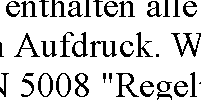 Testmuster in Ordnung
|
 Testmuster in Ordnung
|
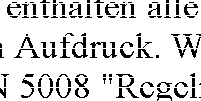 |
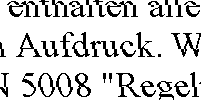 |
 |
 |
 |
 |
Horizontale Streifen
Achten Sie darauf, dass das Papier in der Papierkassette mit der bedruckbaren Seite nach unten eingelegt ist.
Führen Sie einen Düsentest aus und reinigen Sie alle Druckköpfe mit fehlerhaftem Prüfergebnis.
 Informationen hierzu unter Überprüfen der Druckkopfdüsen
Informationen hierzu unter Überprüfen der Druckkopfdüsen
 Informationen hierzu unter Überprüfen der Druckkopfdüsen
Informationen hierzu unter Überprüfen der Druckkopfdüsen
Um optimale Ergebnisse zu erzielen, sollten Tintenpatronen innerhalb von sechs Monaten nach dem Öffnen der Verpackung verbraucht werden.
Verwenden Sie, wenn möglich, Original-Epson-Tintenpatronen.
Prüfen Sie die Anzeige  . Wenn die Anzeige blinkt oder leuchtet, tauschen Sie die entsprechende Tintenpatrone aus.
. Wenn die Anzeige blinkt oder leuchtet, tauschen Sie die entsprechende Tintenpatrone aus.
 Informationen hierzu unter Auswechseln verbrauchter Tintenpatronen
Informationen hierzu unter Auswechseln verbrauchter Tintenpatronen
 . Wenn die Anzeige blinkt oder leuchtet, tauschen Sie die entsprechende Tintenpatrone aus.
. Wenn die Anzeige blinkt oder leuchtet, tauschen Sie die entsprechende Tintenpatrone aus. Informationen hierzu unter Auswechseln verbrauchter Tintenpatronen
Informationen hierzu unter Auswechseln verbrauchter Tintenpatronen
Stellen Sie sicher, dass die im Druckertreiber eingestellte Papiersorte mit der im Drucker eingelegten Papiersorte übereinstimmt.
 Informationen hierzu unter Auswahl des geeigneten Papiertyps
Informationen hierzu unter Auswahl des geeigneten Papiertyps
 Informationen hierzu unter Auswahl des geeigneten Papiertyps
Informationen hierzu unter Auswahl des geeigneten Papiertyps
Vertikale Fehlausrichtung oder Streifen
Achten Sie darauf, dass das Papier in der Papierkassette mit der bedruckbaren Seite nach unten eingelegt ist.
Führen Sie einen Düsentest aus und reinigen Sie alle Druckköpfe mit fehlerhaftem Prüfergebnis.
 Informationen hierzu unter Überprüfen der Druckkopfdüsen
Informationen hierzu unter Überprüfen der Druckkopfdüsen
 Informationen hierzu unter Überprüfen der Druckkopfdüsen
Informationen hierzu unter Überprüfen der Druckkopfdüsen
Starten Sie das Utility Print Head Alignment (Druckkopf-Justage).
 Informationen hierzu unter Ausrichten des Druckkopfs
Informationen hierzu unter Ausrichten des Druckkopfs
 Informationen hierzu unter Ausrichten des Druckkopfs
Informationen hierzu unter Ausrichten des Druckkopfs
Deaktivieren Sie im Fenster Advanced (Erweitert) des Druckertreibers das Kontrollkästchen High Speed (Schnell) (Windows). Weitere Informationen dazu finden Sie in der Online-Hilfe.
Stellen Sie sicher, dass die im Druckertreiber eingestellte Papiersorte mit der im Drucker eingelegten Papiersorte übereinstimmt.
 Informationen hierzu unter Auswahl des geeigneten Papiertyps
Informationen hierzu unter Auswahl des geeigneten Papiertyps
 Informationen hierzu unter Auswahl des geeigneten Papiertyps
Informationen hierzu unter Auswahl des geeigneten Papiertyps
Falsche oder fehlende Farben
Deaktivieren Sie in Windows die Einstellung Grayscale (Graustufen) im Fenster Main (Haupteinstellungen) oder Advanced (Erweitert) des Druckertreibers.
Ändern Sie unter Mac OS X, die Einstellung Color (Farbe) auf Color (Farbe) in den Print Settings (Druckereinstellungen) des Dialogfensters Print (Drucken) des Druckertreibers.
Nähere Informationen finden Sie in der Online-Hilfe des Druckertreibers.
Ändern Sie unter Mac OS X, die Einstellung Color (Farbe) auf Color (Farbe) in den Print Settings (Druckereinstellungen) des Dialogfensters Print (Drucken) des Druckertreibers.
Nähere Informationen finden Sie in der Online-Hilfe des Druckertreibers.
Ändern Sie in der Anwendung oder in den Druckereinstellungen die Farbeinstellungen.
Prüfen Sie unter Windows diese Angaben im Fenster Advanced (Erweitert).
Unter Mac OS X prüfen Sie die Print Settings (Druckereinstellungen) im Dialogfeld Print (Drucken).
Nähere Informationen finden Sie in der Online-Hilfe des Druckertreibers.
Prüfen Sie unter Windows diese Angaben im Fenster Advanced (Erweitert).
Unter Mac OS X prüfen Sie die Print Settings (Druckereinstellungen) im Dialogfeld Print (Drucken).
Nähere Informationen finden Sie in der Online-Hilfe des Druckertreibers.
Führen Sie einen Düsentest aus und reinigen Sie alle Druckköpfe mit fehlerhaftem Prüfergebnis.
 Informationen hierzu unter Überprüfen der Druckkopfdüsen
Informationen hierzu unter Überprüfen der Druckkopfdüsen
 Informationen hierzu unter Überprüfen der Druckkopfdüsen
Informationen hierzu unter Überprüfen der Druckkopfdüsen
Prüfen Sie die Anzeige  . Wenn die Anzeige blinkt oder leuchtet, tauschen Sie die entsprechende Tintenpatrone aus.
. Wenn die Anzeige blinkt oder leuchtet, tauschen Sie die entsprechende Tintenpatrone aus.
 Informationen hierzu unter Auswechseln verbrauchter Tintenpatronen
Informationen hierzu unter Auswechseln verbrauchter Tintenpatronen
 . Wenn die Anzeige blinkt oder leuchtet, tauschen Sie die entsprechende Tintenpatrone aus.
. Wenn die Anzeige blinkt oder leuchtet, tauschen Sie die entsprechende Tintenpatrone aus. Informationen hierzu unter Auswechseln verbrauchter Tintenpatronen
Informationen hierzu unter Auswechseln verbrauchter Tintenpatronen
Wenn eine Tintenpatrone gerade erst ersetzt wurde, prüfen Sie das Ablaufdatum auf der Verpackung. Wenn Sie den Drucker über einen längeren Zeitraum nicht verwendet haben, sollten die Tintenpatronen ersetzt werden.
 Informationen hierzu unter Tintenpatrone entfernen, bevor sie verbraucht ist
Informationen hierzu unter Tintenpatrone entfernen, bevor sie verbraucht ist
 Informationen hierzu unter Tintenpatrone entfernen, bevor sie verbraucht ist
Informationen hierzu unter Tintenpatrone entfernen, bevor sie verbraucht ist
Undeutlicher oder verschmierter Ausdruck
Verwenden Sie, wenn möglich, Original-Epson-Tintenpatronen.
Achten Sie darauf, den Drucker auf eine ebene, stabile Fläche zu stellen, die an allen Seiten über die Grundfläche des Druckers hinausragt. Der Drucker arbeitet nicht einwandfrei, wenn er gekippt wird.
Stellen Sie sicher, dass das Papier nicht beschädigt, schmutzig oder zu alt ist.
Achten Sie darauf, dass das Papier trocken und in der Papierkassette mit der bedruckbaren Seite nach unten eingelegt ist.
Wenn das Papier zur bedruckbaren Seite hin gewölbt ist, glätten Sie es oder biegen Sie es leicht nach der anderen Seite.
Stellen Sie sicher, dass die im Druckertreiber eingestellte Papiersorte mit der im Drucker eingelegten Papiersorte übereinstimmt.
 Informationen hierzu unter Auswahl des geeigneten Papiertyps
Informationen hierzu unter Auswahl des geeigneten Papiertyps
 Informationen hierzu unter Auswahl des geeigneten Papiertyps
Informationen hierzu unter Auswahl des geeigneten Papiertyps
Nehmen Sie jedes Blatt Papier sofort nach dem Drucken aus dem Ausgabefach.
Berühren Sie keinesfalls die bedruckte Glanzpapierseite und achten Sie darauf, dass nichts damit in Berührung kommt. Beachten Sie zur Handhabung der Ausdrucke die mit dem Papier gelieferten Hinweise.
Führen Sie einen Düsentest aus und reinigen Sie alle Druckköpfe mit fehlerhaftem Prüfergebnis.
 Informationen hierzu unter Überprüfen der Druckkopfdüsen
Informationen hierzu unter Überprüfen der Druckkopfdüsen
 Informationen hierzu unter Überprüfen der Druckkopfdüsen
Informationen hierzu unter Überprüfen der Druckkopfdüsen
Wenn das Papier nach dem Drucken mit Tinte verschmiert ist, reinigen Sie das Druckerinnere.
 Informationen hierzu unter Reinigen der Druckerrolle
Informationen hierzu unter Reinigen der Druckerrolle
 Informationen hierzu unter Reinigen der Druckerrolle
Informationen hierzu unter Reinigen der Druckerrolle
